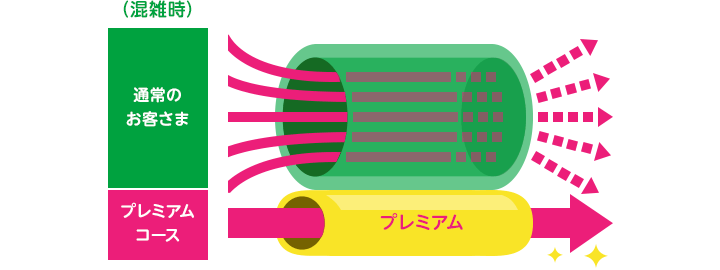MVNOはお昼に通信速度が遅くなって辛いですよね。1Mbpsを切ることなんてざらで、時にはネットワークエラーで通信できないことも。。
そんななか、mineoがプレミアムコースを開始しました。プレミアムコースとは、通常コースから+800円/月で早い回線を提供するというもの。10Mbpsが目標のようです。
2月に募集があり、限定100名でしたが当選したため、実際に計測した通信速度を公開したいと思います。
通信速度
Speedtestというアプリを利用して計測しました。サーバーはTokyo固定です。
まずは、プレミアムコース契約前に計測した通信速度です。私はスマホ2台持ちで両方mineoのDプラン(docomo回線)のため、比較用に2台で計測しています。
| 日付 | 時刻 | 通常回線 (※プレミアム契約前) (端末:iPhone7) |
通常回線 (端末:Nexus 5) |
||||
| 下りMbps | 上りMbps | Ping ms | 下りMbps | 上りMbps | Ping ms | ||
| 2/20 | 12:25 | 0.64 | 11.06 | 116 | 1.01 | 4.85 | 90 |
| 12:30 | 0.84 | 8.48 | 94 | 1.50 | 4.99 | 93 | |
| 12:35 | 0.78 | 8.93 | 90 | 1.29 | 2.27 | 79 | |
| 12:40 | 0.64 | 7.31 | 80 | 1.47 | 3.06 | 86 | |
| 2/24 | 12:28 | 0.64 | 4.46 | 78 | 0.31 | 3.58 | 91 |
| 16:24 | 21.02 | 4.96 | 87 | 20.64 | 3.11 | 67 | |
| 18:50 | 1.06 | 10.18 | 89 | 2.30 | 6.15 | 86 | |
12時台や18時台は、下りは1Mbps前後ですね。実際にニュースサイトを閲覧しても、画像表示が遅い感じでした。数日間計測しましたが、どの日も同じような傾向でした。(Nexus 5のほうが、平均すると2倍程度早かったのですが、原因は不明。。)
次に、2017年3月からのプレミアムコース化後の速度です。12時台や18時台でも10〜20Mbpsを維持しています。早い!Pingも1.5〜2倍程度早いですね。上りは有意な差は見られませんでしたが、終日安定しているため混雑に影響されていないことが想定されます。ニュースサイトも画像がサクサク表示されて快適でした。このスループットであれば、動画再生も余裕でしょう。
| 日付 | 時刻 | プレミアム回線 (端末:iPhone7) |
通常回線 (端末:Nexus 5) |
||||
| 下りMbps | 上りMbps | Ping ms | 下りMbps | 上りMbps | Ping ms | ||
| 3/3 | 11:46 | 27.08 | 6.27 | 55 | 8.79 | 6.75 | 50 |
| 11:54 | 16.32 | 6.64 | 51 | 13.21 | 7.71 | 47 | |
| 12:01 | 23.52 | 10.63 | 42 | 9.40 | 6.43 | 54 | |
| 12:11 | 11.62 | 10.5 | 49 | 2.46 | 9.9 | 80 | |
| 12:15 | 15.12 | 9.42 | 48 | 1.80 | 8.48 | 84 | |
| 12:26 | 26.82 | 6.76 | 54 | 1.11 | 9.55 | 84 | |
| 12:33 | 15.75 | 3.16 | 50 | 1.12 | 7.46 | 77 | |
| 12:35 | 23.94 | 7.68 | 52 | 0.94 | 5.64 | 76 | |
| 12:40 | 11.71 | 10.28 | 49 | 1.19 | 7.55 | 85 | |
| 12:45 | 25.49 | 8.51 | 56 | 1.16 | 8.43 | 92 | |
| 12:50 | 25.88 | 3.29 | 51 | 1.48 | 8.28 | 90 | |
| 12:55 | 17.08 | 11.8 | 48 | 2.10 | 8.73 | 80 | |
| 12:57 | 19.24 | 5.97 | 68 | 1.91 | 8.33 | 116 | |
| 13:02 | 18.64 | 16.02 | 48 | 5.22 | 10.06 | 80 | |
| 13:05 | 22.55 | 15.36 | 48 | 5.59 | 9.66 | 75 | |
| 13:13 | 27.49 | 5.99 | 56 | 11.36 | 9.26 | 72 | |
| 13:19 | 23.56 | 6.26 | 49 | 16.14 | 10.72 | 47 | |
| 13:25 | 26.10 | 9.65 | 48 | 9.89 | 9.89 | 45 | |
| 13:30 | 21.11 | 5.44 | 48 | 17.32 | 6.21 | 42 | |
| 15:51 | 25.98 | 12.16 | 41 | 16.38 | 11.98 | 43 | |
| 18:14 | 18.08 | 11.4 | 67 | 5.77 | 8.98 | 110 | |
所感
mineoプレミアムコースは5GB以上で契約可能なため、音声通話付きのデュアル契約だと最低でも3,080円からとなります。MVNOの最大の利点である価格の安さが損なわれますが、逆にMVNOの最大の欠点であるお昼の速度低下から解放されるのは大きいですね。
速度でいうとY!mobileやUQ mobileも検討対象になると思いますが、mineoは通信容量がパケットギフトやシェアで柔軟な運用が可能なため、mineo回線が速くなるのは個人的にかなりのメリットです。この速度が維持されるようなら、引き続きプレミアムコースを使っていく予定です。
(記事内の画像は http://mineo.jp/premium/ から引用。)